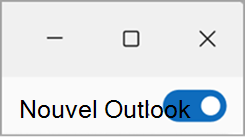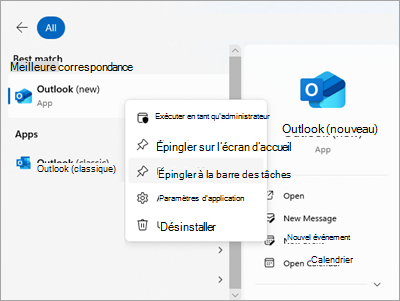Exécuter un nouvel Outlook et un Outlook classique côte à côte
S’applique à
Microsoft vous encourage à migrer vers le nouvel Outlook, mais reconnaît que certaines peuvent avoir besoin d’exécuter les deux versions côte à côte pendant la transition. Si vous utilisez des fonctionnalités ou des flux de travail qui ne sont pas encore disponibles dans le nouvel Outlook, vous pouvez revenir à Outlook pour Windows classique. Vous pouvez choisir de basculer d’avant en arrière pour passer d’un produit à l’autre et fournir des commentaires sur vos bloqueurs.
Une fois basculé, vous pouvez épingler les deux applications à la barre des tâches et lancer l’application Outlook correspondante si nécessaire. Les utilisateurs peuvent également exécuter côte à côte sans basculer du tout en lançant directement le nouvel Outlook inclus dans Windows. L’approche côte à côte prend en charge une productivité totale tout en apprenant le nouvel Outlook et ses nouvelles fonctionnalités de productivité telles que Pin, Snooze et RSVP hybride.
Le basculement est conçu pour vous permettre d’aller et venir en fonction des besoins. Microsoft conserve la possibilité d’exécuter à la fois outlook classique et nouveau côte à côte, afin que vous puissiez apprendre le nouvel Outlook tout en restant productif.
Remarque : Si vous utilisez un compte professionnel ou scolaire dans Outlook et que vous ne voyez pas le bouton bascule, l’administrateur de votre organization l’a peut-être désactivé. Contactez votre administrateur informatique pour obtenir de l'aide.
Configurer Outlook pour qu’il s’exécute côte à côte
-
À partir d’Outlook classique, sélectionnez le bouton bascule pour Essayer le nouvel Outlook.
-
À partir du nouvel Outlook, sélectionnez le bouton bascule pour revenir à Outlook classique, le nouvel Outlook se ferme et une fenêtre de commentaires s’affiche.
-
Répondez aux commentaires, puis cliquez sur Envoyer. Chaque fois que vous revenez à Outlook classique à partir d’un nouvel Outlook, vous êtes invité à fournir des commentaires sur votre expérience. Ces commentaires, ainsi que de nombreuses autres sources, contribuent au développement de fonctionnalités et informent notre préparation à la prochaine étape du nouvel Outlook.
Conseil : Pour faciliter l’ouverture des deux applications, épinglez chaque icône d’application à la barre des tâches ou à l’écran de démarrage. Pour ce faire, cliquez avec le bouton droit sur les icônes respectives et sélectionnez Épingler à la barre des tâches ou Épingler à l’écran de démarrage.
Conseil : Comment conserver les deux versions d’Outlook ouvertes
Si vous envisagez d’aller et venir entre les deux versions, après avoir installé outlook, épinglez les deux applications à la barre des tâches ou à Démarrer .
-
Accédez à Démarrer et commencez à taper Outlook.
-
Cliquez avec le bouton droit sur Outlook (nouveau) et sélectionnez Épingler à la barre des tâches (ou Épingler à l’écran de démarrage). Répétez cette opération pour Outlook (classique).
-
À partir de la barre des tâches, vous pouvez facilement basculer entre les deux applications.
Vos commentaires sont importants
Si vous avez ignoré les commentaires lors du passage à Outlook classique, vous pouvez toujours laisser des commentaires en accédant au ruban Outlook et en sélectionnant Aide > Commentaires. Utilisez ces commentaires pour nous faire savoir ce que vous en pensez et nous dire ce que vous aimeriez voir dans le nouvel Outlook à l’avenir. Nous sommes à votre écoute.
Articles connexes
Prise en main de la nouvelle version d’Outlook pour Windows
Comparaison des fonctionnalités Outlook pour Windows nouvelles et classiques
Vous ne pouvez pas ouvrir Outlook classique sur un nouveau PC Windows